hoe vindt u de versie van DirectX in Windows 10 – als u graag de Audio-en Video-ervaring op uw computer wilt verbeteren, probeert u verschillende dingen vele malen. Maar de enorme factor die hun kwaliteit kan verhogen is DirectX. Dus je moet gaan voor het bijwerken van de DirectX naar de meest recente editie. Oeps! Maar alvorens verder te gaan laten we eens kijken wat de versie van de geïnstalleerde DirectX is.
Als u Windows 10 gebruikt, is het uitvoeren van een sneltoets voldoende om de versie van DirectX te vinden. Laten we eens kijken
hoe de versie van DirectX in Windows te vinden 10
- Begin de procedure door te gaan naar de” Cortana”zoekveld en typ – ‘” dxdiag ” en binnenkort hetzelfde zal worden waargenomen op de top, klik erop.

- Als u “DirectX Diagnostic Tool” probeert te starten, klik dan voor de eerste bevestiging op “Yes”.

- u bekijkt “DirectX Diagnostic Tool” op het scherm en toont 4 tabbladen in het bovenste gedeelte, blijf op het “System” – tabblad dat opent met het gereedschap.
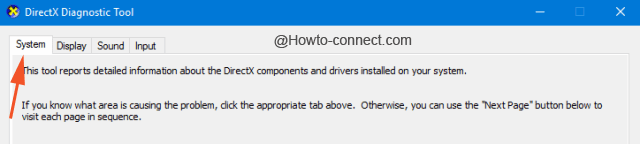
- Kijk naar de titel gelabeld als “System Information “en observeer vervolgens de laatste vermelding” DirectX Version ” en het bijbehorende nummer – de versie.
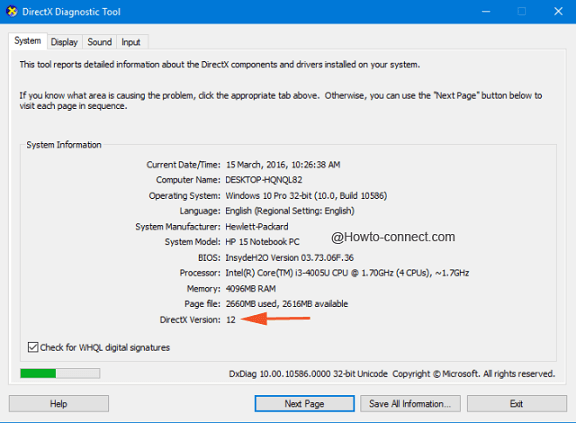
ieder van ons wil onze audio en video voor bepaalde toepassingen verbeteren en tegelijkertijd de prestaties van onze machines verbeteren. Dus, om de kwaliteiten van audio en video te verbeteren, DirectX is uitgebreid vereist.
dus, in elke omstandigheid, als u geconfronteerd met een complicatie tussen uw gameplay, is het sterk aangeraden om uit te vinden van de versie van DirectX op uw PC. Focussen op deze, we hadden geïllustreerd de stappen van toepassing die u kunt vinden de versie van DirectX in Windows 10.
de nieuwste versie van DirectX versie is 12 die op de meeste Windows 10 machines is geïnstalleerd, zoals op mijn PC. De meeste spellen vertellen je eigenlijk welke versie van DirectX nodig is om het spel feilloos uit te voeren.